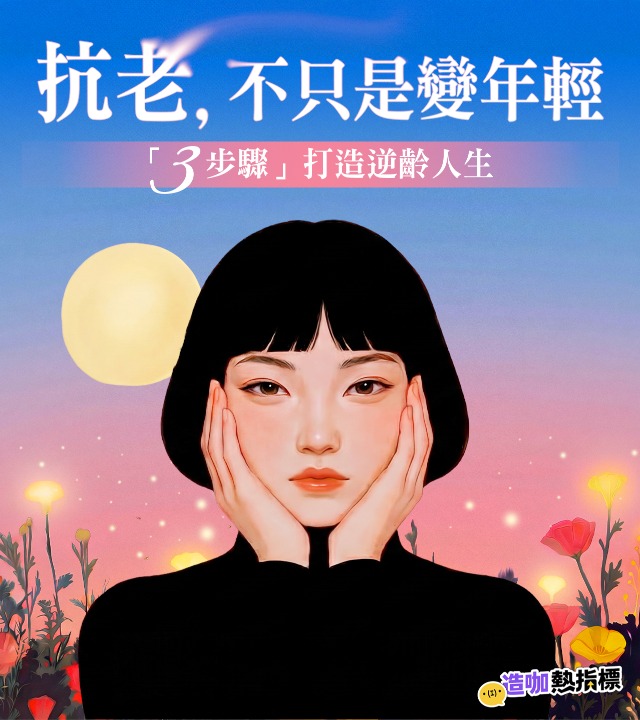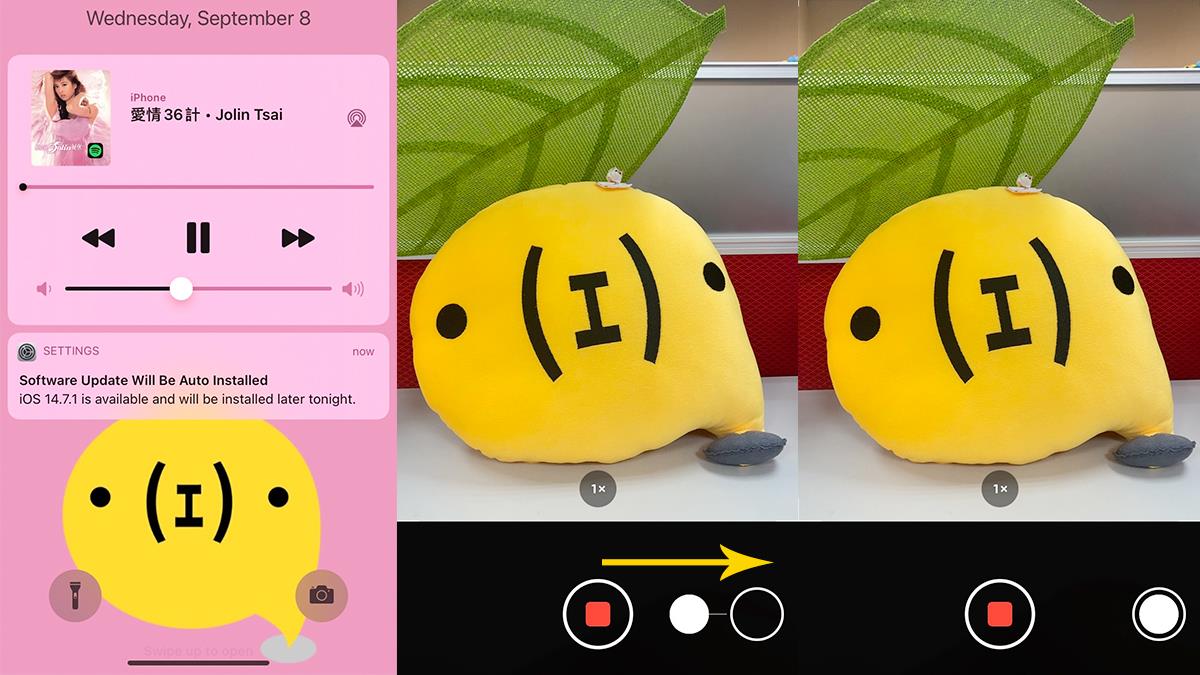
iPhone隱藏技巧學不完~繼先前的『效率王必學3招小技巧,免下載的手機內建神功能』,這次要繼續分享蘋果手機內建的超直覺操作,沒有繁複的過程,每一招都是5秒內就完成的設定,怎麼可以不學起來!
1底下橫條代替HOME鍵

自APPLE手機取消了實體HOME鍵的設置,隨後推出的系列手機於螢幕下方都有一條小橫槓,藉此來幫助操作時能快速回到主畫面,只要往上一滑就OK!

不過,這條小橫槓不只能快速回到主畫面,還能快速切換應用程式。按住小橫槓之後,往左能回朔先前使用的程式,往右回到新開的程式,超方便!
2快速開啟/關閉手電筒

手機螢幕鎖定的時候,下方除了右邊的相機之外還有左邊的手電筒可以快速打開。
HOW TO 長按住手電筒再放開就能打開燈光,接著長按住再放掉就能關起!

不過這回要再教大家另外一個關手電筒的方法!在鎖定的狀態下開啟手電筒,只要向左滑動就能立刻關燈囉!
3用iPhone內建相機拍攝自帶背景音樂的影片

想要拍攝自帶背景音樂BGM的影片,用iPhone的內建相機就能辦到!
HOW TO 首先要把手機音樂打開播放,但不要傻傻地立刻選擇「錄影」,因為一進入錄影模式,手機音樂就會停止,而是要進入「拍照」模式。
4快速返回『設定』的初始層級頁面

iPhone裡的「設定」能一頁又一頁地往下設置功能,但就像個迷宮一樣,很容易搞不清楚到底是到了哪個層級,想要回到初始頁面還要一步一步回去,超費時!

HOW TO 只要長按住「返回」,便會跳出初始的層級頁面選擇,想回到第一頁還是第二頁,都是1秒的事!

在拍照模式下按住快門,向右滑動,就能一邊播放音樂一邊錄製影片,完成的影片就自帶BGM了!
【延伸閱讀】



.png)